Растрові зображення у векторному редакторі. Трасування об'єктів
Теоретичний мінімум
В CorelDRAW можна виконувати трасування растрових зображень, тобто перетворювати їх у векторну графіку з можливістю попереднього перегляду та налаштування результатів трасування. Отримані в результаті трасування векторні малюнки представляють собою групу векторных об'єктів. Розгрупувавши об'єкти, можна видалити деякі з них, поміняти колір і форму інших об'єктів.
Якісні векторні малюнки, отримані за допомогою трасування, можуть містити тисячі об'єктів і займати в пам'яті і на диску більше місця, ніж вихідний растровий малюнок.
За допомогою команди Швидке трасування трасування растрового зображення можна виконати в один прийом:
- Виділити растрове зображення
- Обрати Растрові зображення → Швидке трасування
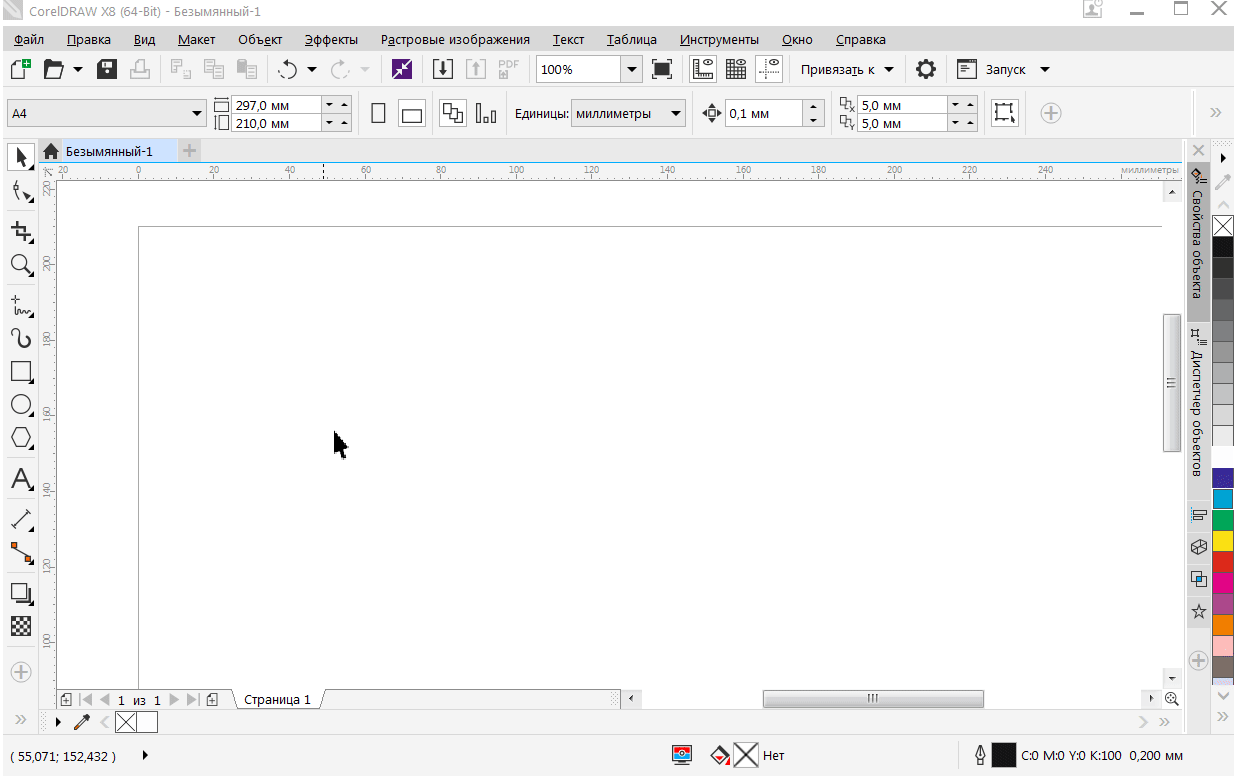
Можна вибрати відповідний метод трасування і заготовку стилю, а потім за допомогою елементів утиліти PowerTRACE переглянути і налаштувати результати трасування - відомості про кількість вузлів, об'єктах і кольорах в результатах трасування. Ця інформація оновлюється при кожній зміні настройки параметрів.
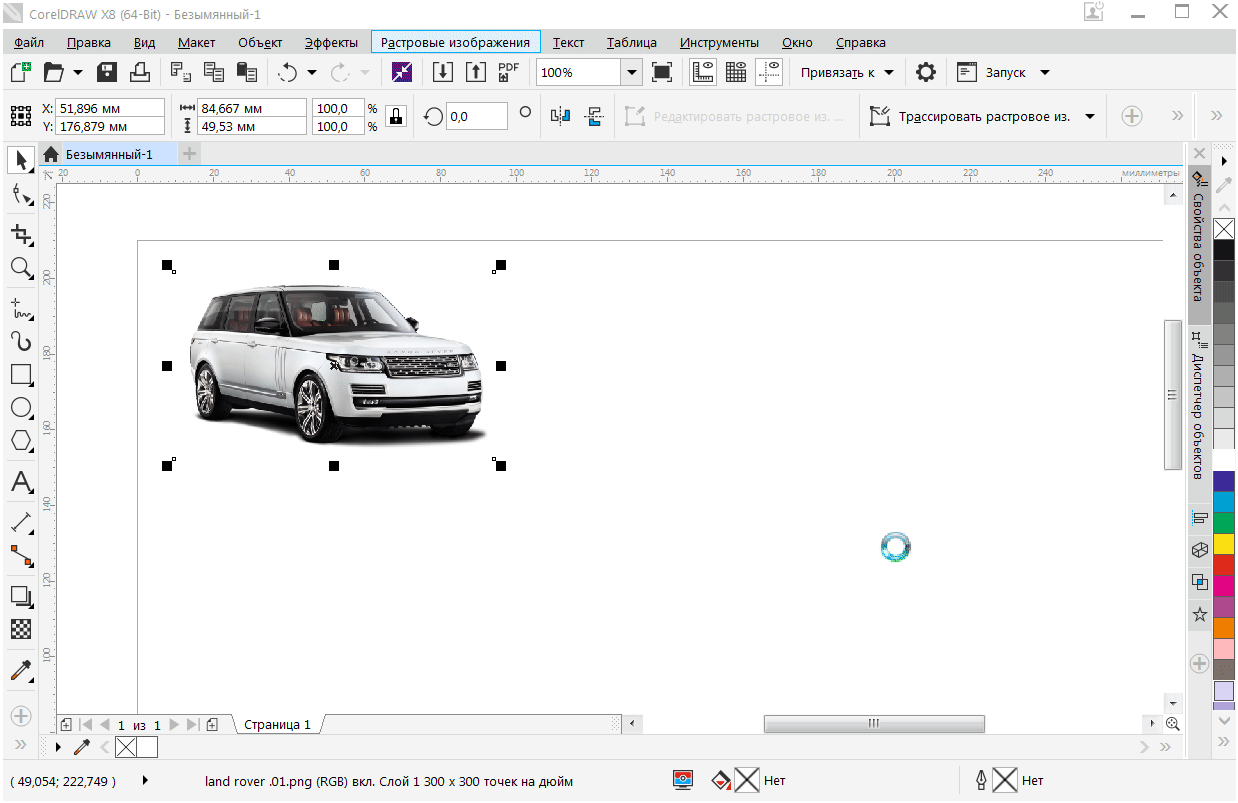
Готовий стиль являє собою набір параметрів, що відповідають певному типу растрового зображення, трасування якого необхідно виконати (наприклад, штриховий малюнок або фотозображення високої якості). Для кожного методу трасування є певні готові стилі.
CorelDRAW пропонує два методи трасування растрових зображень:
Трасування по центральній лінії - використовуються замкнуті і незамкнуті криві без заливки (мазки); цей метод підходить для трасування технічних ілюстрацій, карт, рисунків та підписів (його називають також «трасуванням обведення»).
- Виділити растрове зображення.
- Обрати Растрові зображення → Трасування по центральній лінії , потім обрати один з наступних параметрів:
- Технічні ілюстрації: трасування чорно-білих ілюстрацій, виконаних тонкими нечіткими лініями.
- Штриховий малюнок: трасування чорно-білих ескізів, виконаних жирними чіткими лініями
Трасування методом абрису - використовуються об'єкти кривої без абрисів. Цей метод підходить для трасування картинок, логотипів і фотографій. Метод трасування абрисом також називається «трасування з заливанням» або «трасування контурів».
- Виділити растрове зображення
- Обрати Растрові зображення → Трасування абрисом , потім обрати один з наступних параметрів:
- Штриховий малюнок: дозволяє виконувати трасування чорно-білих ескізів та ілюстрацій
- Логотип: дозволяє виконувати трасування простих логотипів з низьким ступенем деталізації і невеликою кількістю кольорів.
- Докладний логотип: дозволяє виконувати трасування логотипів з докладною деталізацією і великою кількістю кольорів.
- Зображення: дозволяє виконувати трасування готової графіки з різним ступенем деталізації і кількістю кольорів.
- Зображення низької якості: Дозволяє виконувати трасування фотографій менш деталізовану (або фотографій, деталі яких бажано проігнорувати).
- Зображення високої якості: дозволяє виконувати трасування фотографій високої якості з високою деталізацією.
Найкраще трасуються зображення, що мають мінімум кольорів
Якщо всі результати трасування не дають бажаного результату, тоді користувач самостійно "обводить" всі частини растрового зображення кривими.
Цим, як правила займаються професійно дизайнери (поліграфії).
Виконання лабораторно-практичної роботи
Завдання 1. Карта України (трасування зображення)- Запустити програму CorelDRAW
- Створити нову альбомну сторінку
- Зберегти файл на робочий стіл, надавши ім'я ЛПР 21 Растрові зображення. Карта (Трасування об'єктів)
- Завантажити файл Ukraine.png
- Імпортувати файл Ukraine.png у програму (Файл - Імпорт (Ctrl+I)), та провети його трасування (метод трасування, та налаштування параметрів задати самостійно). Отримати (чіткі контури кожної області):
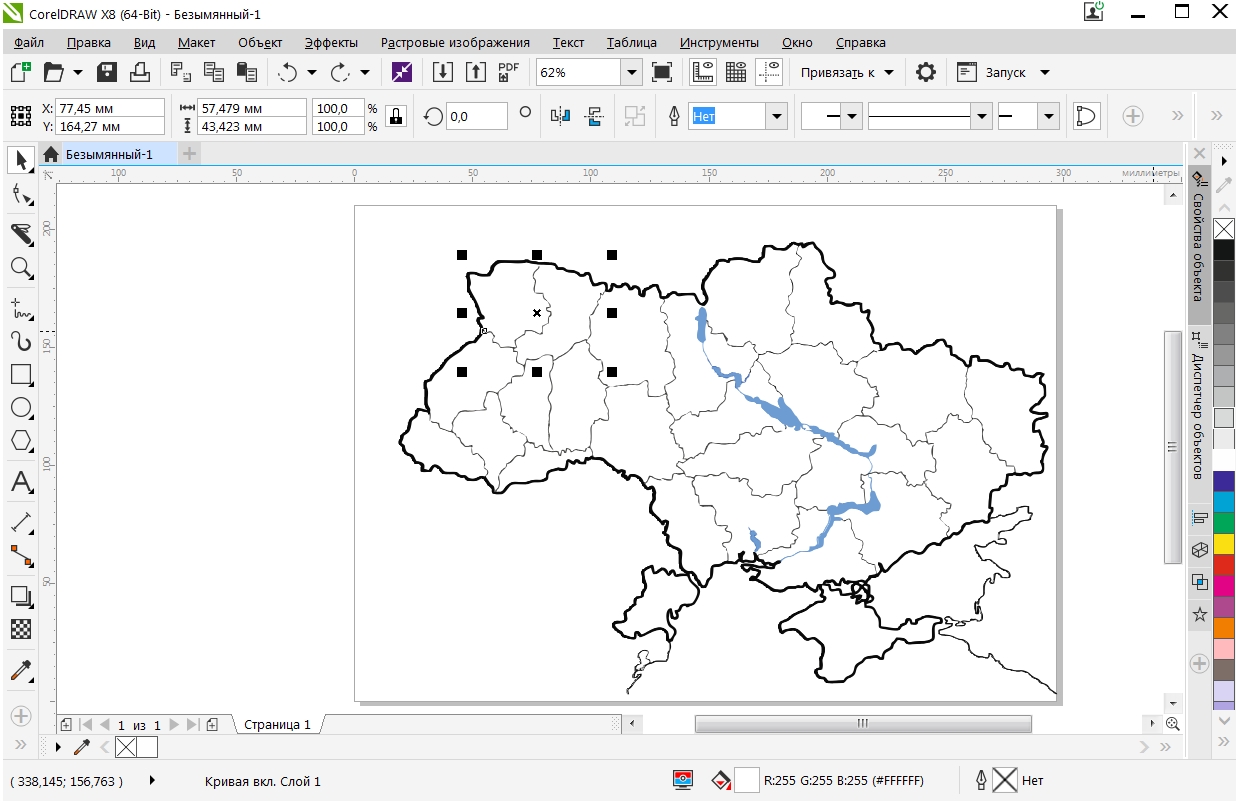
- Обережно знищити растрове зображення (растрове зображення знаходиться за векторним)
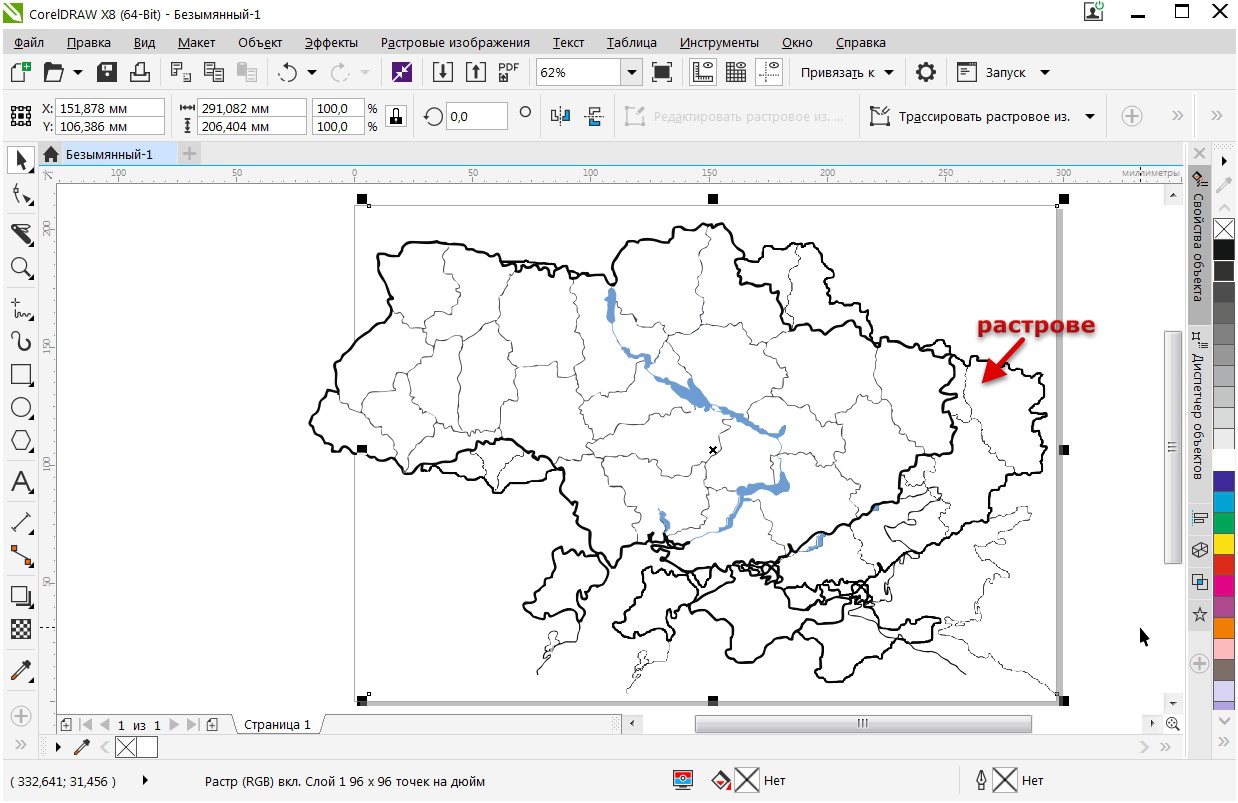
- Розташувати векторне зображення в центрі робочої області
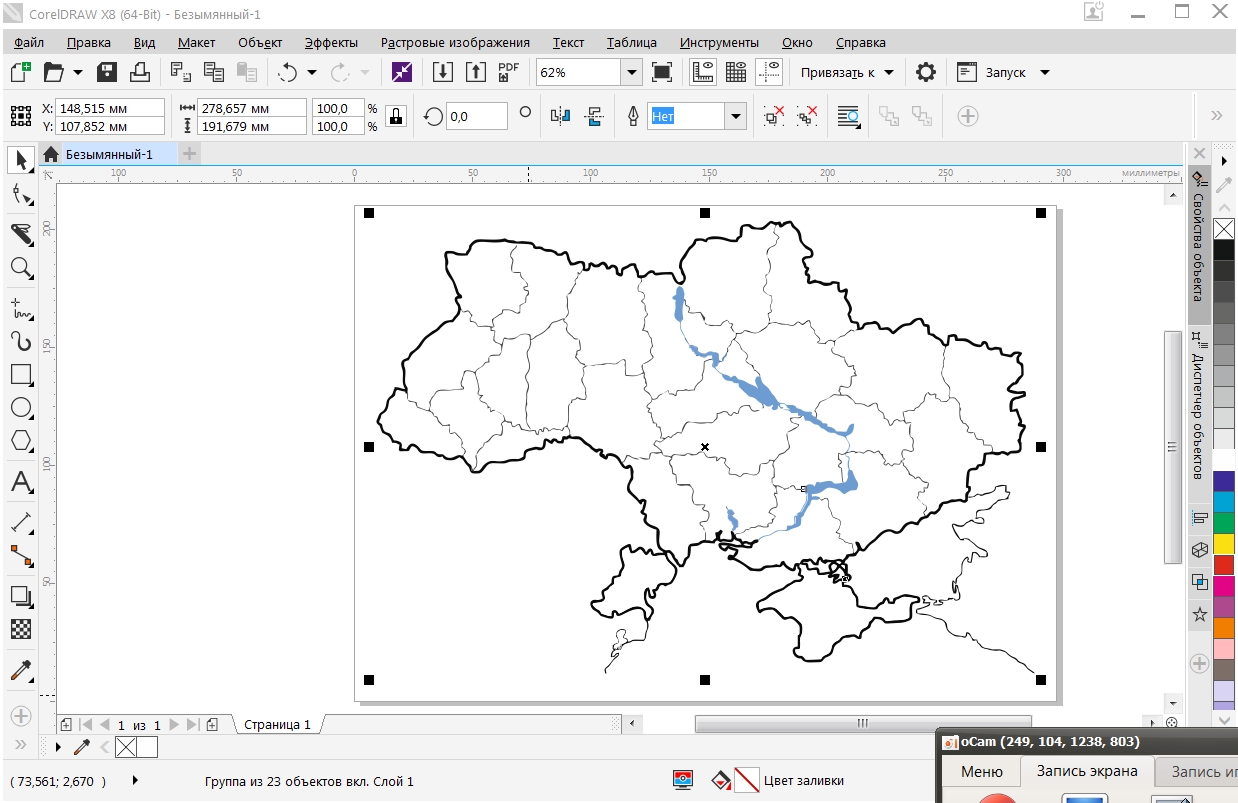
- Розгрупувати векторне зображення
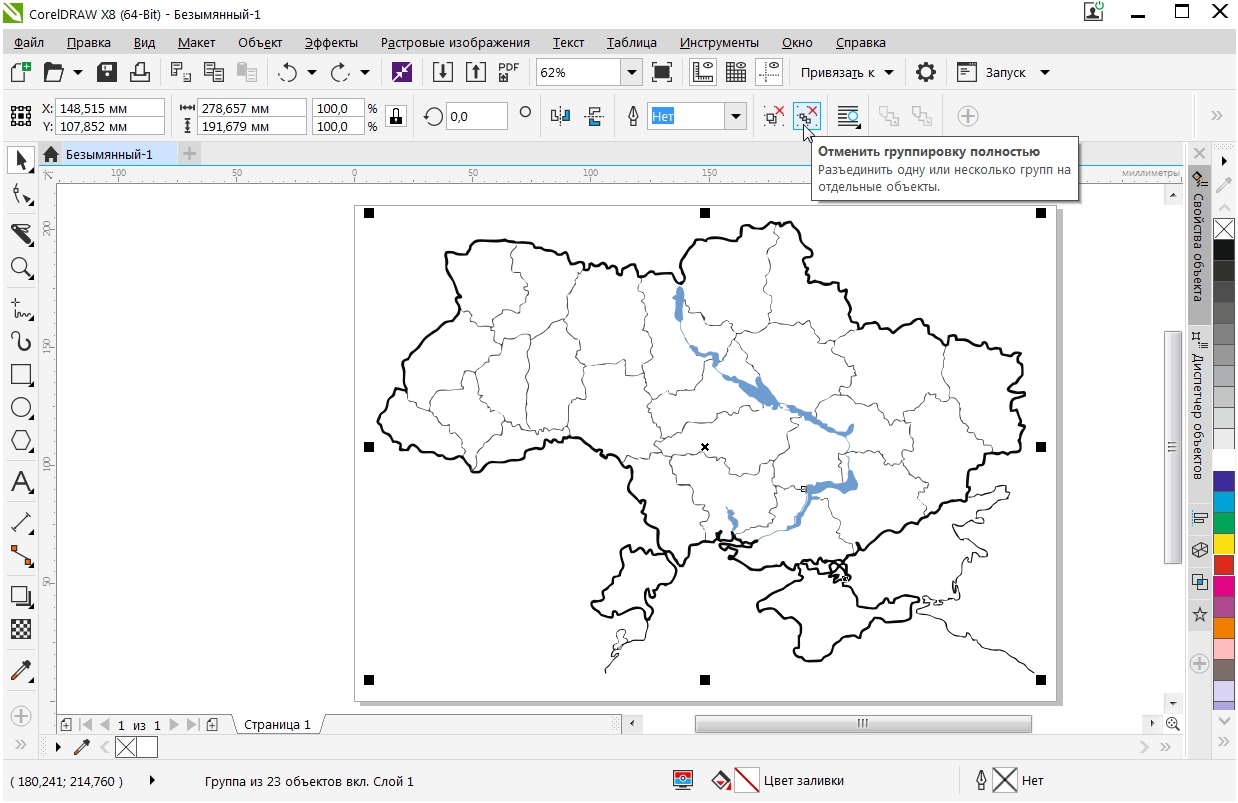
- Роз'єднати криву векторного зображення (Ctrl+K)
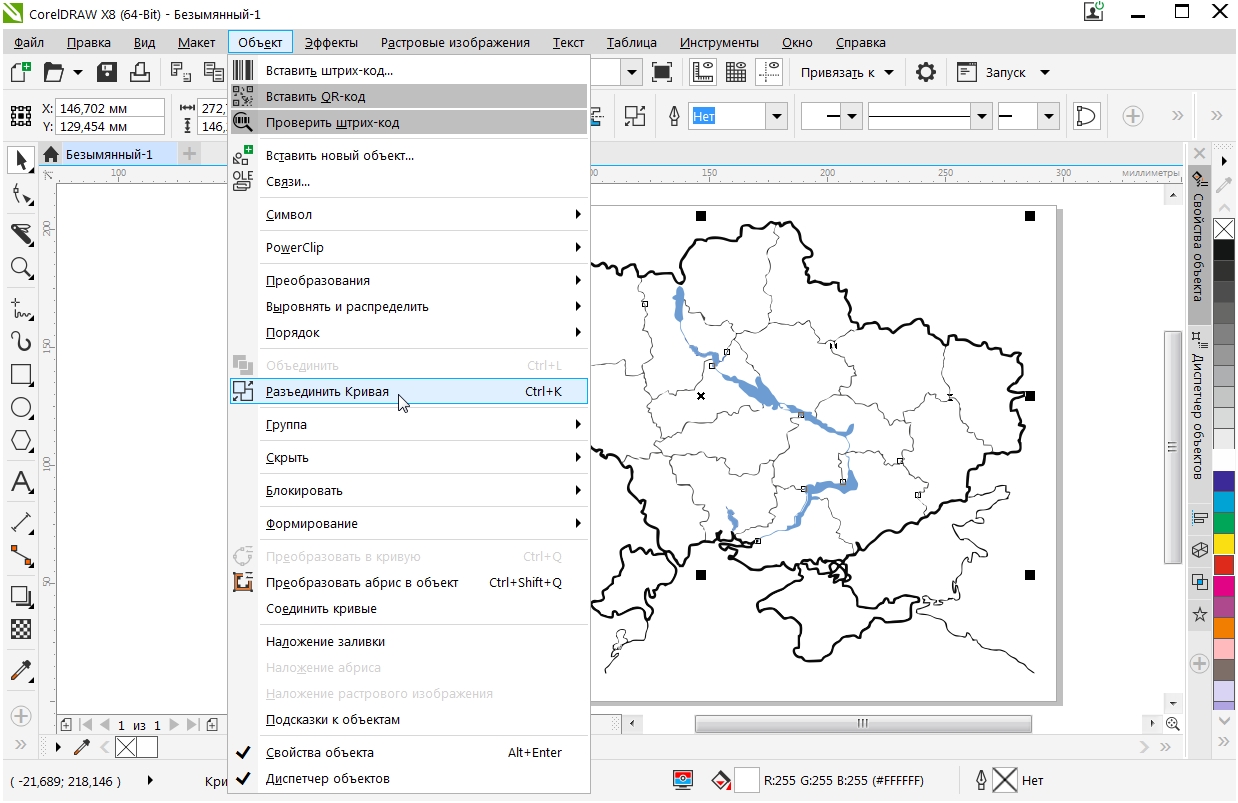
- Натиснути ЛКМ по карті, та виділивши її зафарбувати ВСЮ карту сірим (чорний 40%) кольором
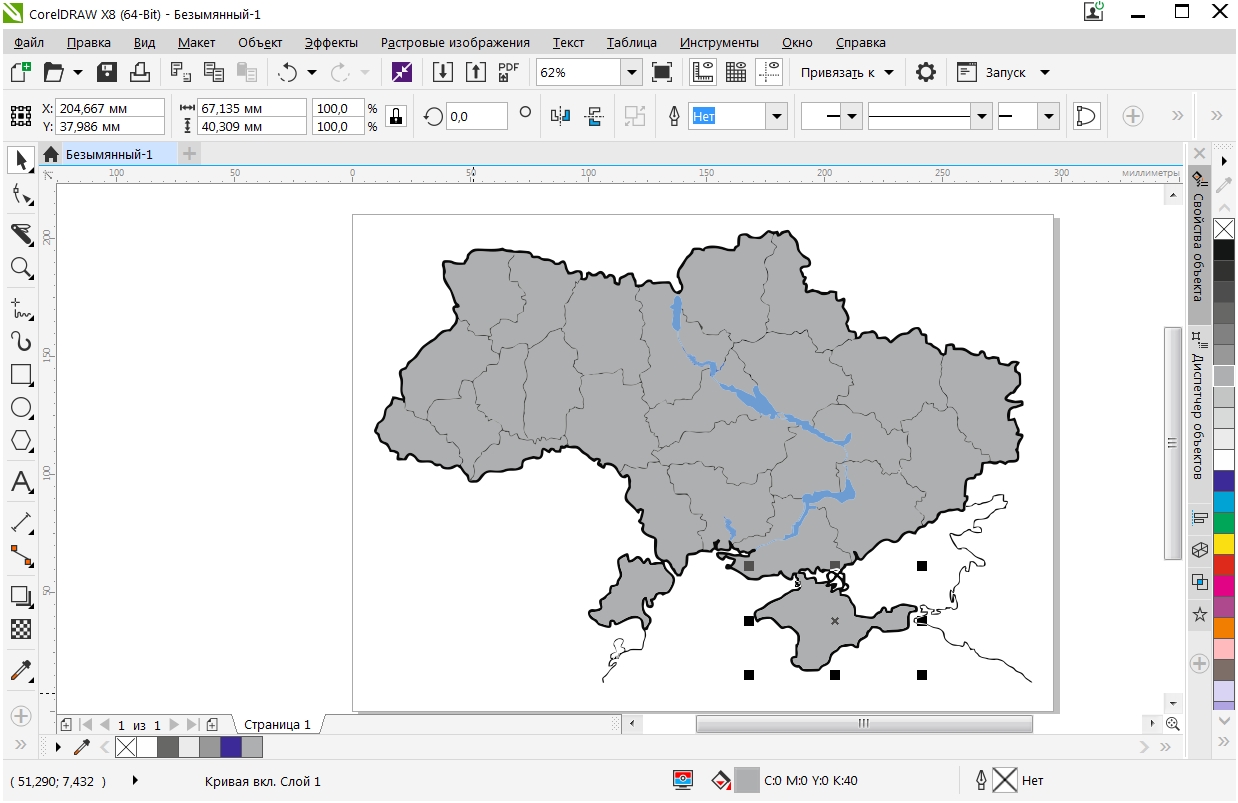
- Виділити зафарбовану територію, та натиснути Ctrl+K для роз'єднання кривих
- Виділити Житомирську область, та зафарбувати її в зелений колір
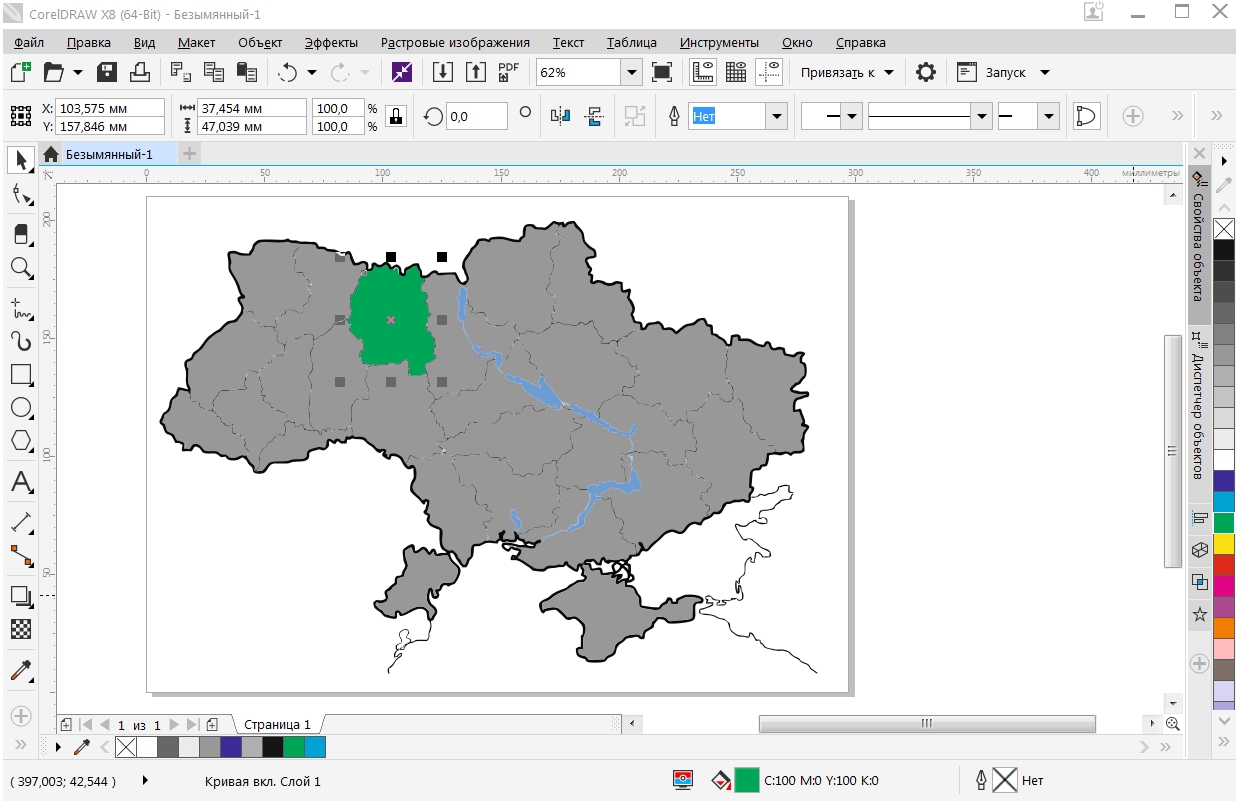
- Виділити Київську область, та зафарбувати її в синній колір (???)
- Зберегти зміни внесені у файл, та повідомити викладача про виконання завдання
Завдання 2. Карта України (криві)
- Запустити програму CorelDRAW
- Створити нову альбомну сторінку
- Зберегти файл на робочий стіл, надавши ім'я ЛПР 21 Растрові зображення. Карта (Криві)
- Імпортувати знову файл Ukraine.png у програму (Файл - Імпорт (Ctrl+I)), та провети його трасування (метод трасування, та налаштування параметрів задати самостійно). Отримати (чіткий контур карїни):
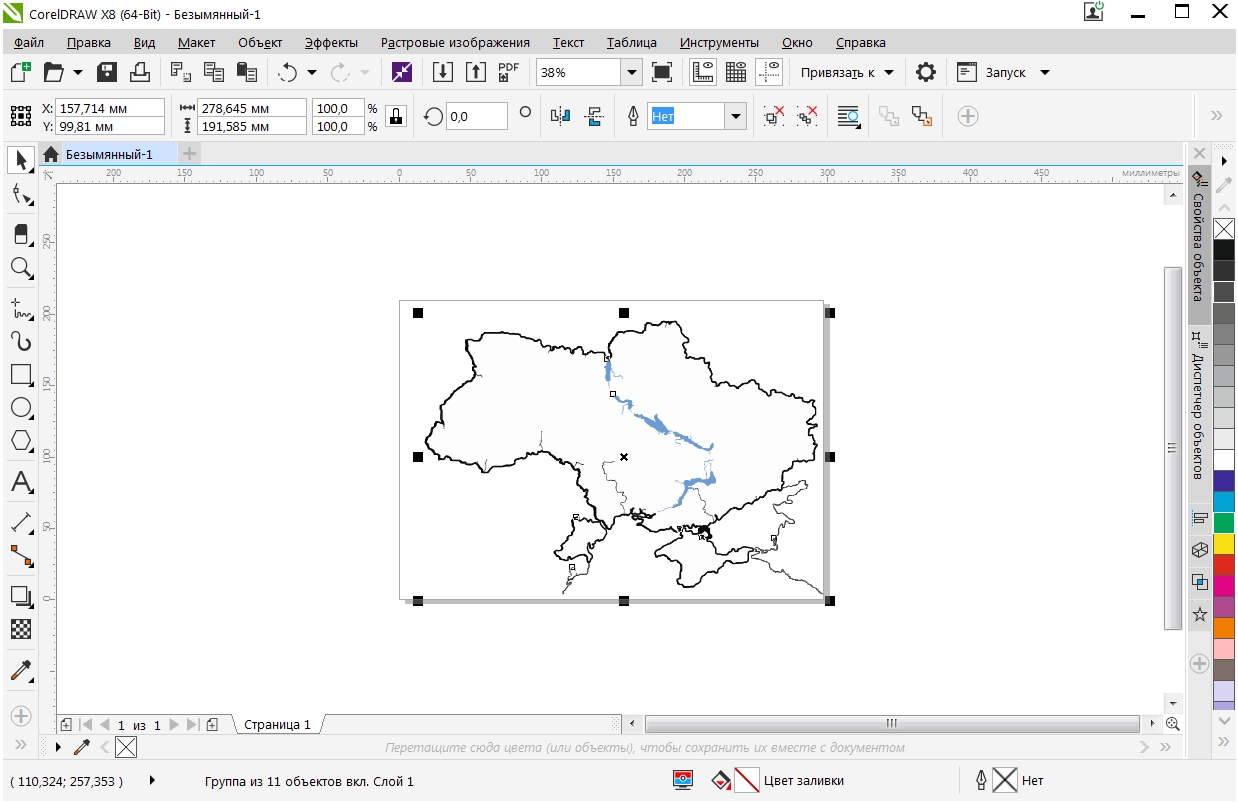
- Відправити отримане зображення на задній план (Ctrl+End)
- Обрати інструмент Вільна форма (F5)
- Встановити максимально зручний масштаб (потрібно бачити ЦІЛУ Київську область), та обвести кривою межі області
- Зафарбувати виділену область в зелений колір
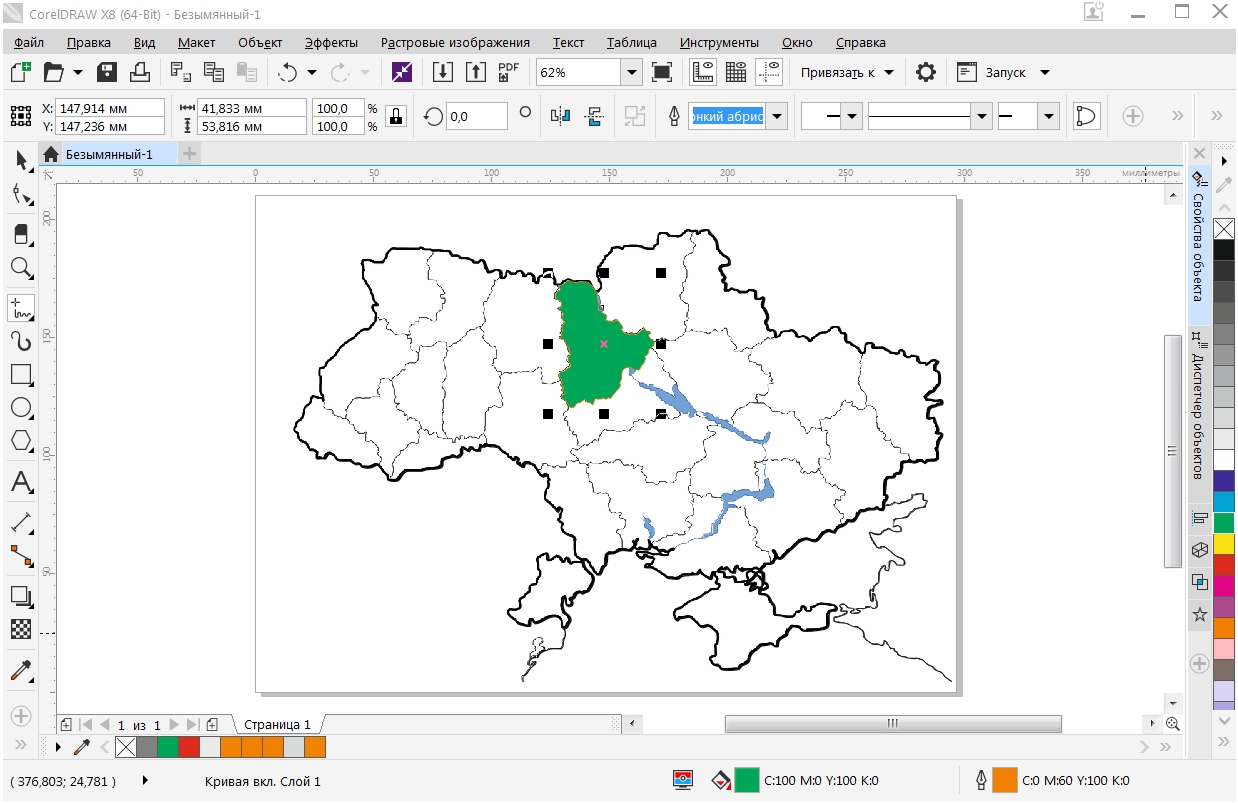
- Виділити та знищити растрове зображення. Отримати:
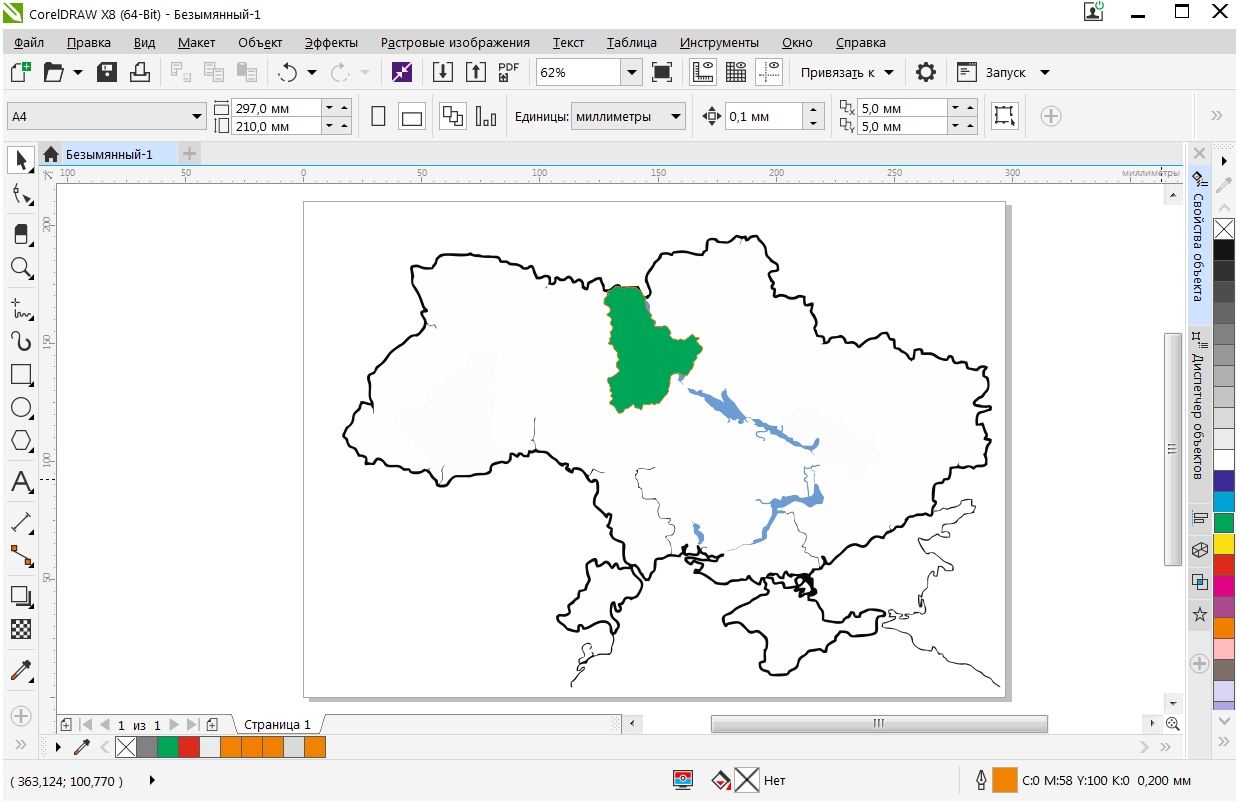
- Зберегти зміни внесені у файл, та повідомити викладача про виконання завдання
-
Домашнє завдання:
- п.5.1 Формати графічних файлів (Основи комп'ютерної графіки ..Кащеєв _2011, (стор. 127))
- п.5.2 Експорт та імпорт зображень у графічних редакторах (Основи комп'ютерної графіки ..Кащеєв _2011, (стор. 127))